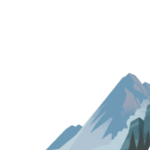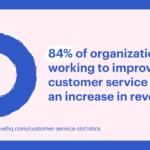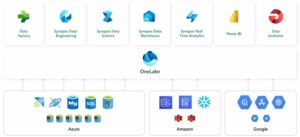Última actualización el 16 de abril de 2022 por Rakesh Gupta
Gran idea o pregunta duradera:
- ¿Cómo se comparten eventos automáticamente con un invitado cuando las actividades compartidas están habilitadas?
Esta es una continuación de mi último artículo Compartir eventos automáticamente desde un calendario compartido . En mi artículo anterior, había discutido un caso de uso, cada vez que se crea un evento sin completar los campos Nombre y Relacionado con , el flujo actualizará automáticamente dichos eventos y lo asociará con una cuenta en particular para superar ¿Por qué no puedo ver o editar un evento desde un calendario compartido? tema.
Este artículo va un paso más allá y explica cómo alguien utiliza el Flujo para agregar un invitado a un evento cuando las actividades compartidas están habilitadas.
Objetivos:
Después de leer este blog, podrá:
- Comprender qué son las actividades compartidas
- Habilite las actividades compartidas en su organización
- Agregar contacto o cliente potencial como invitado al evento
- Trabajar con el objeto Eventrelation en flujo
- Evite la codificación dura de la identificación
- y mucho más
Donna Serdula trabaja como administradora de sistemas en Gurukul on Cloud (GoC) . Han habilitado actividades compartidas para administrar mejor sus actividades diarias y compartir su calendario con sus compañeros. Ha recibido un requisito de contacto automático con los invitados ( Brenda David, bdavid@gurukuloncloud.com) en cada evento.
Antes de seguir adelante con la solución, analicemos qué son las actividades compartidas.
Con las actividades compartidas, los usuarios pueden relacionar hasta 50 contactos (pero solo 1 cliente potencial) con un evento o una tarea. 

¿Cómo se habilitan las actividades compartidas?
- Haga clic en Configuración | Construir | Personalizar | Actividades | Ajustes de actividad .
- Seleccione la casilla de verificación Permitir a los usuarios relacionar varios contactos con tareas y eventos
- Una vez que haya terminado, haga clic en Guardar .
Enfoque de Campeón de Automatización (I-do):
Para resolver este requisito, utilizaremos el Flujo desencadenado por registro después de guardar . Consulte este artículo para comprender por qué estamos utilizando el flujo desencadenado por registro posterior al guardado para este escenario.
Hagamos una pausa aquí y familiaricémonos con el objeto EventRelation en Salesforce. Representa a una persona (un usuario, cliente potencial o contacto) o un recurso (como una sala de conferencias) invitado a un evento.
| Campo | Detalles |
| ID de evento | Contiene el ID del evento. Este valor no se puede cambiar una vez que se ha especificado. |
| esinvitado | Indica si la relación es un invitado.
|
| ID de relación | Contiene el ID de la persona (Usuario, Contacto o Cliente potencial) o el recurso invitado a un evento. Cuando las actividades compartidas están habilitadas, RelationId también puede contener el ID de una cuenta, oportunidad u otro objeto relacionado con un evento. |
| espadre | IsParent solo es visible cuando las actividades compartidas están habilitadas. Cuando es falso, indica que la relación es un invitado (un contacto, cliente potencial o usuario). Cuando es verdadero, indica que la relación es Quién o Qué, según lo determinado por el campo IsWhat. |
Antes de discutir la solución, permítame mostrarle un diagrama de un flujo de proceso de alto nivel. Dedique unos minutos a repasar el siguiente diagrama de flujo y compréndalo. 
 Comencemos a construir este proceso de automatización.
Comencemos a construir este proceso de automatización.
Práctica guiada (nosotros hacemos):
Hay 2 pasos para resolver el requisito empresarial de Donna utilizando el flujo activado por registro después de guardar . Debemos:
- Crear un contacto
- Pasos de flujo de Salesforce:
- Definir propiedades de flujo para el flujo desencadenado por registro
- Crear una fórmula para determinar si el evento se crea o actualiza
- Agregue un elemento de decisión para verificar si incluso se crea o actualiza
- Agregue un elemento de obtención de registros para encontrar el contacto de Brenda David
- Agregue un elemento de decisión para verificar si se encontró el contacto o no
- Agregue un elemento de creación de registros para agregar a Brenda como invitada a un evento
Paso 1: Creación de un contacto
- Crea un contacto con los siguientes datos

Paso 2.1: Definir propiedades de flujo
- Haga clic en Configuración .
- En el cuadro Búsqueda rápida, escriba Flujos .
- Seleccione Flujos y luego haga clic en Nuevo flujo .
- Seleccione el flujo activado por registro opción, haga clic en Crear y configure el flujo de la siguiente manera:
- Objeto : Evento
- Activar el flujo cuando : se crea o actualiza un registro
- Establecer criterios de entrada
- Requisitos de condición: Ninguno
- Optimice el flujo para la acción y los registros relacionados
- Haga clic en Listo .


Paso 2.2: fórmula para determinar si el evento se crea o actualiza
- En Caja de herramientas , seleccione Administrador y, a continuación, haga clic en Nuevo recurso para determinar si el registro se crea o actualiza.
- Ingrese la siguiente información :
- Tipo de recurso : Fórmula
- Nombre de API : forB_IsNew
- Tipo de datos : booleano
- Fórmula : EsNuevo()
- Haga clic en Listo .


Paso 2.3: uso del elemento de decisión para comprobar si el evento se ha creado o actualizado
Ahora usaremos el elemento Decisión para verificar si el registro de eventos se crea o actualiza.
- En Flow Designer, haga clic en el icono + y seleccione el elemento Decisión .
- Introduzca un nombre en el campo Etiqueta ; el nombre de la API se completará automáticamente.
- En Detalles del resultado , ingrese la etiqueta que el nombre de la API se completará automáticamente.
- Requisitos de condición para ejecutar el resultado : se cumplen todas las condiciones (Y)
- Fila 1:
- Recurso : {!$Record.Id}
- Operador : en nulo
- Valor : {!$ConstanteGlobal.Verdadero}
- Fila 1:
- Cuándo ejecutar el resultado : si se cumplen los requisitos de la condición
- Haga clic en Listo .


Paso 2.4: agregar un elemento Obtener registro para encontrar el contacto de Brenda
El siguiente paso es usar el elemento Obtener registros para encontrar el contacto de Brenda.
- En Flow Designer, debajo del nodo Creado , haga clic en el icono + y seleccione el elemento Obtener registros .
- Introduzca un nombre en el campo Etiqueta ; el nombre de la API se completará automáticamente.
- Seleccione el objeto Contacto de la lista desplegable.
- Seleccione Se cumplen todas las condiciones (Y) .
- Establecer condiciones de filtro
- Fila 1:
- Campo : Correo electrónico
- Operador : Igual
- Valor : bdavid@gurukuloncloud.com
- Fila 1:
- Cuántos registros almacenar:
- seleccione Solo el primer registro
- Cómo almacenar datos de registro:
- Elija la opción para Almacenar automáticamente todos los campos .
- Haga clic en Listo .


Paso 2.5: uso del elemento de decisión para verificar si se encontró o no el contacto
Ahora, usará el elemento Decisión para comprobar si el elemento Obtener registros anterior devuelve un registro de contacto.
- En Flow Designer, haga clic en el icono + y seleccione el elemento Decisión .
- Introduzca un nombre en el campo Etiqueta ; el nombre de la API se completará automáticamente.
- En Detalles del resultado , ingrese la etiqueta que el nombre de la API se completará automáticamente.
- Requisitos de condición para ejecutar el resultado : se cumplen todas las condiciones (Y)
- Fila 1:
- Recurso: {!Get_Contact}
- Operador: es nulo
- Valor: {!$ConstanteGlobal.Falso}
- Fila 1:
- Cuándo ejecutar Resultado : Si se cumplen los requisitos de la condición .
- Haga clic en Listo .


Paso 2.6: Agregar acción: crear un registro
El siguiente paso es crear un registro para invitar a Brenda al evento, para ello utilizaremos el elemento Create Records .
- En Flow Designer, debajo del nodo Sí , haga clic en el icono + y seleccione el elemento Crear registros .
- Introduzca un nombre en el campo Etiqueta ; el nombre de la API se completará automáticamente.
- Ingrese la siguiente información :
- Ingrese la etiqueta , el nombre de la API se completará automáticamente.
- Cuántos registros crear : uno
- Cómo establecer los campos de registro : use recursos separados y valores literales
- Objeto : Relación de eventos
- Establecer valores de campo para la relación de eventos
- Fila 1:
- Campo : ID de evento
- Valor : {!$Record.Id}
- Haga clic en Agregar campo
- Fila 2:
- Campo : ID de relación
- Valor : {!Get_Contact.Id}
- Haga clic en Agregar campo
- Fila 3:
- Campo : EsPadre
- Valor : {!$ConstanteGlobal.Verdadero}
- Haga clic en Agregar campo
- Fila 4:
- Campo : EsInvitado
- Valor : {!$ConstanteGlobal.Verdadero}
- Haga clic en Listo .


Al final, Donna's Flow se verá como la siguiente captura de pantalla:


Una vez que todo se vea bien, realice los siguientes pasos:
- Haga clic en Guardar .
- Introducir etiqueta de flujo el nombre de la API se completará automáticamente.
- Haga clic en Mostrar avanzado .
- Versión de API para ejecutar el flujo : 55
- Etiqueta de entrevista : Agregar automáticamente un invitado a un evento {!$Flow.CurrentDateTime}
- Haga clic en Guardar .


¡Casi ahí! Una vez que todo se vea bien, haga clic en el botón Activar .
Prueba de concepto
- Cree un nuevo evento, como se muestra en la siguiente captura de pantalla:

- Consulte la sección Relacionado del evento para encontrar a todos los asistentes.

Evaluación formativa:
¡Quiero saber de ti!
¿Qué es una cosa que aprendiste de esta publicación? ¿Cómo imagina aplicar este nuevo conocimiento en el mundo real? Siéntase libre de compartir en los comentarios a continuación.
…
Esta es una traducción realizada por EGA Futura, y este es el link a la publicación original: https://automationchampion.com/2022/04/16/automatically-add-an-invitee-to-an-event-3/